献给和我一样的Java初学者——用UltraEdit代替“笨重”的IDE,实现轻巧编程!
本来下半年才会学习Java,不过因为提前参加软考,所以从前一阵子开始接触Java。学习一门语言,敲代码自然是必不可少的工作了。众所周知,eclipse是一款非常好用的Java编译器,But杀鸡焉用牛刀,对于初学者而言,本人感觉eclipse不是非常适合,当然这只是个人感觉而已。所以今天向大家介绍一款非常轻巧的编辑器—— UltraEdit。
编写Java程序需要建立Java开发环境,其中Sun的Java SDK是必不可少的。可以去Sun的官网下载,在此不再赘述。安装好SDK后需要简单配置一下环境变量:
1.右击我的电脑,选择属性(或者按 “Win+Pause Break”)
2.选择高级
3.选择环境变量
一下变量名如果没有就点新建,有就点编辑,变量值是引号里面的内容:
4.新建 变量名:JAVA_HOME 变量值:“C:\Program Files (x86)\Java\jdk1.7.0”
5.新建 变量名:PATH 变量值:“C:\Program Files (x86)\Java\jdk1.7.0\bin;%JAVA_HOME%\bin ”
6.新建 变量名:CLASSPATH 变量值:“.;%JAVA_HOME%\lib;%JAVA_HOME%\lib\tools.jar”
配置好以后就要测试一下是否成功
1:WIN+R 组合键弹出命令运行窗口(或则“开始->运行”)
2:输入命令 CMD 回车
3: 在弹出的 DOS 窗口内输入:java -version 会出现版本信息,输入: javac出现 javac 的用法信息 (有很多用法)如果如下图所示则表示配置成功,反之则配置失败
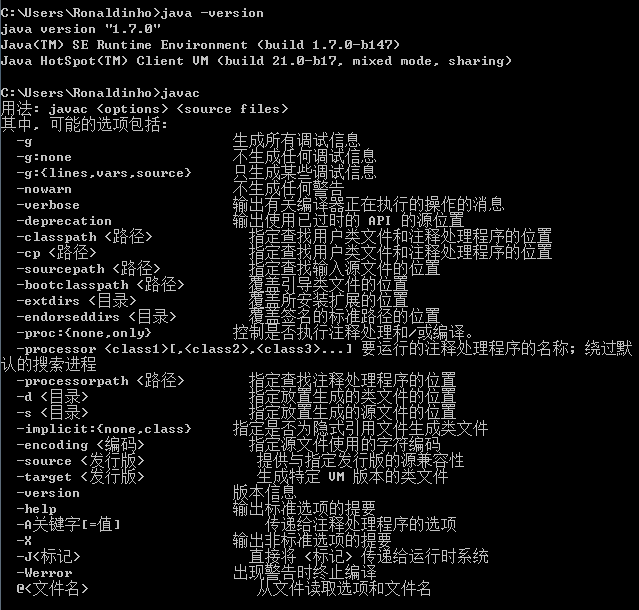
配置完环境变量以后就该设置UltraEdit了:
首先将UltraEdit下载并安装,
一、定义“编译java程序” 如图:
1、打开 高级->工具栏配置
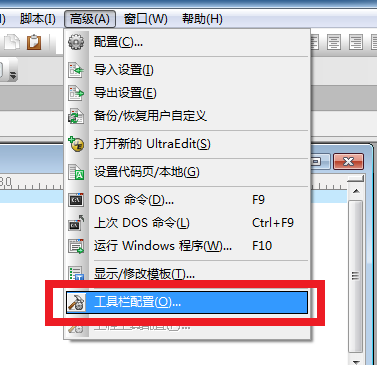
2、我们先定义编译java的工具,先点击“插入” 按钮
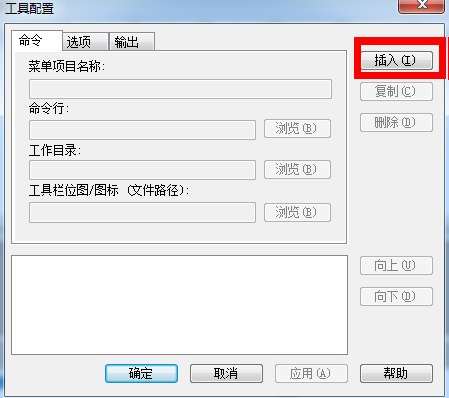
3、在“菜单项目名称”上输入“编译java程序”(显示在菜单上的名称)
4、在“命令行”里输入javac %n%e(%n为文件名不带扩展名,%e为扩展名)
5、在“工作目录”上填 %p (表示文件所在目录,工具栏位图可以不添)
6、切换到“输出”项
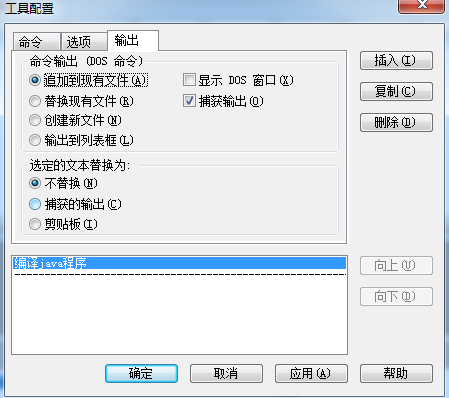
7、选择“输入到列表框”,表示讲命令的结果输出到列表框上,选择“捕获输出”复选框,表示讲执行的结果捕获,输出到下面的输出框里
8、点击“应用”按钮,“确定”,一个编译的菜单就做好了
下面都大同小异就不上图了
二、定义“运行java程序”
同样的方法可以做运行java的菜单:
1、在“菜单项目名称”上输入“运行java程序”(显示在菜单上的名称)
2、在“命令行”里输入 java %n (%n为文件名不带扩展名,%e为扩展名)
3、在“工作目录”上填 %p (表示文件所在目录)
余下步骤和第一个配置一样
现在你打开高级菜单,发现最下面多了二个你刚才定义的菜单;
三、定义“编译+运行java程序”
根据上面的方法,你还可以定义其他工具比如定义一个把编译和运行合在一起的菜单,做一个批处理的文件run.bat,放在C:盘(其他地方也可以),内容如下
javac %1.java
java %1
然后按照上面的方法:
1、在“菜单项目名称”上输入“编译+运行java程序”(显示在菜单上的名称)
2、在“命令行”里输入 C:\run.bat %n (%n为文件名不带扩展名,%e为扩展名)
3、在“工作目录”上填 %p (表示文件所在目录)
余下步骤和第一个配置一样
四、自动完成
一般软件上都有自动完成的功能,UltraEdit也可以实现
1、先讲java中的关键字,各种类名,方法等名称写到一个文本文件上,以如下方式
class
private
public
...........
然后存为文本,命名为“java.txt”
2、选择菜单“高级->配置”,在“编辑器”中选中“自动完成”,把“自动显示自动完成对话框”打上勾选中“自动换行/制表符设置”,在“自动完成文件”中选择存放文本java.txt的路径,这是当你在输入单词的时候会自动弹出你所自定义的单词,很方便。。。。。。。
同样UltraEdit也可以为自定义的菜单设置热键,
高级-》配置-》热键映射 找到 高级-用户工具1和用户工具2,自己可以分配自己喜欢的热键了。
就写这么多吧,UltraEdit还有很多很强大的功能,如果你喜欢研究,不将就那你就去探索吧!肯定会有意想不到的惊喜,祝各位像我一样的菜鸟们学习进步!